
1.動画でざっと動きを確認する
2.CTAとは
ウェブブラウザ上で中国語を単語に分割、声調符号付きのピンインに変換できるサービスです。単語の分割がまちがっている時やピンインが違う場合もクリック(タップ)だけで簡単に修正することができます。ウェブブラウザで作業をすることができるので、Windows,Mac,iPhoneなど端末を選ばず利用することができます。
3.使い方を見てみる
例として次の中国語を分割してピンイン変換してみます。
我家离大学不太远,可以坐电车、骑自行车,也可以步行。天气好的时候,我常常步行来大学。今天我就是走着来的。今天早上我是8点出门的。时间还早,我顺便走进了路边的一家书店。书店的书架上摆着很多书和杂志,我买了一本新出的漫画。
『スリム版中文在線基礎編』第9課
1.CTAを開く
まずブラウザを開いてChinese Text Analyzer(CTA)にアクセスして、ピンインを付けたいテキストを入力します。このサービスでは1回で1000文字まで変換することができます。
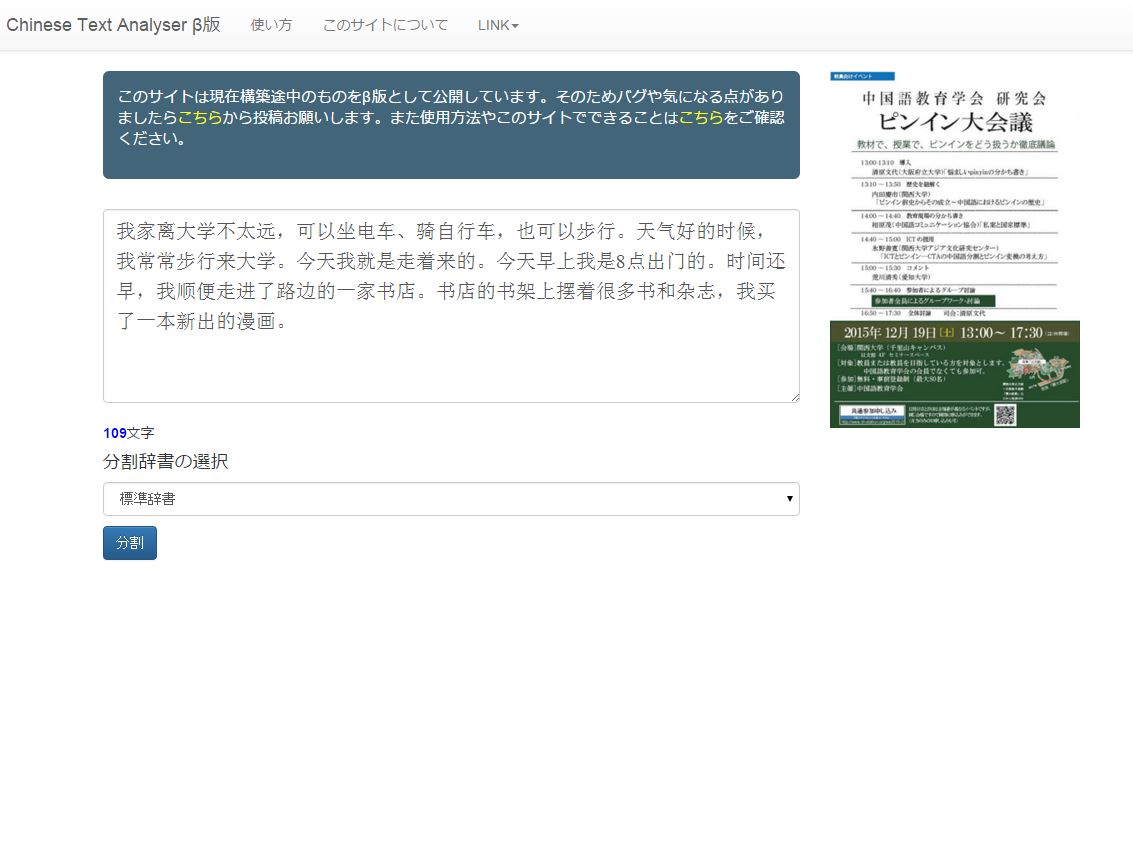
CTAを開く
2.テキストを貼り付けて「分割」ボタンをクリック
入力が終わったら「分割」ボタンをクリックします。すると入力したテキストが単語単位で分割され、結果が上に中国語、下にピンイン「漢字+ピンイン」の形で表示されます。
※この分割にはMecabという解析システムを使っていますので必ずしも思った通りの結果になるとは限りません。現状では固有名詞に弱いです。
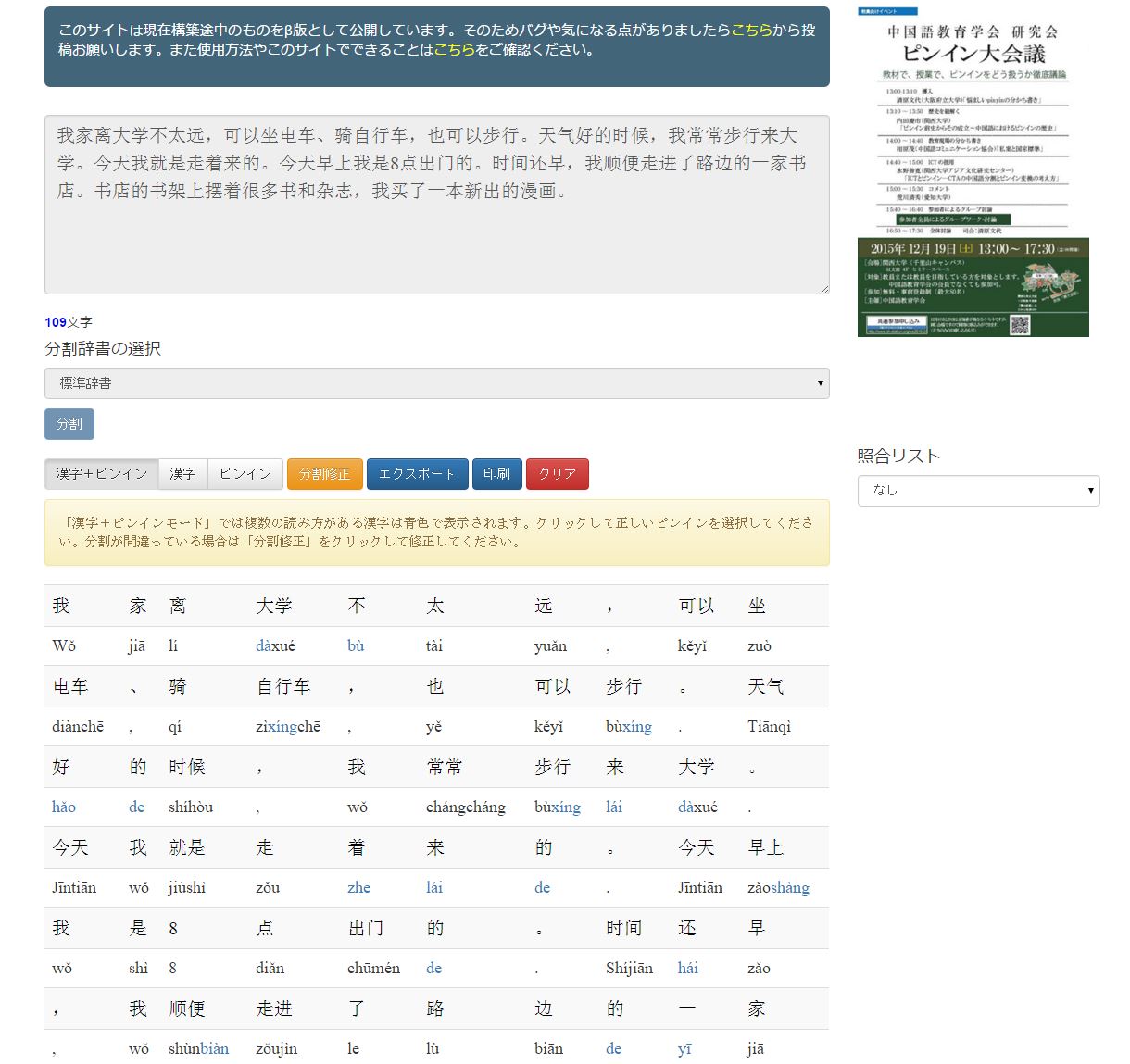
「分割」ボタンをクリック
3.結果の切り替え
分割したテキストは「漢字×ピンイン」「漢字」「ピンイン」ボタンで表示を切り替えることができます。
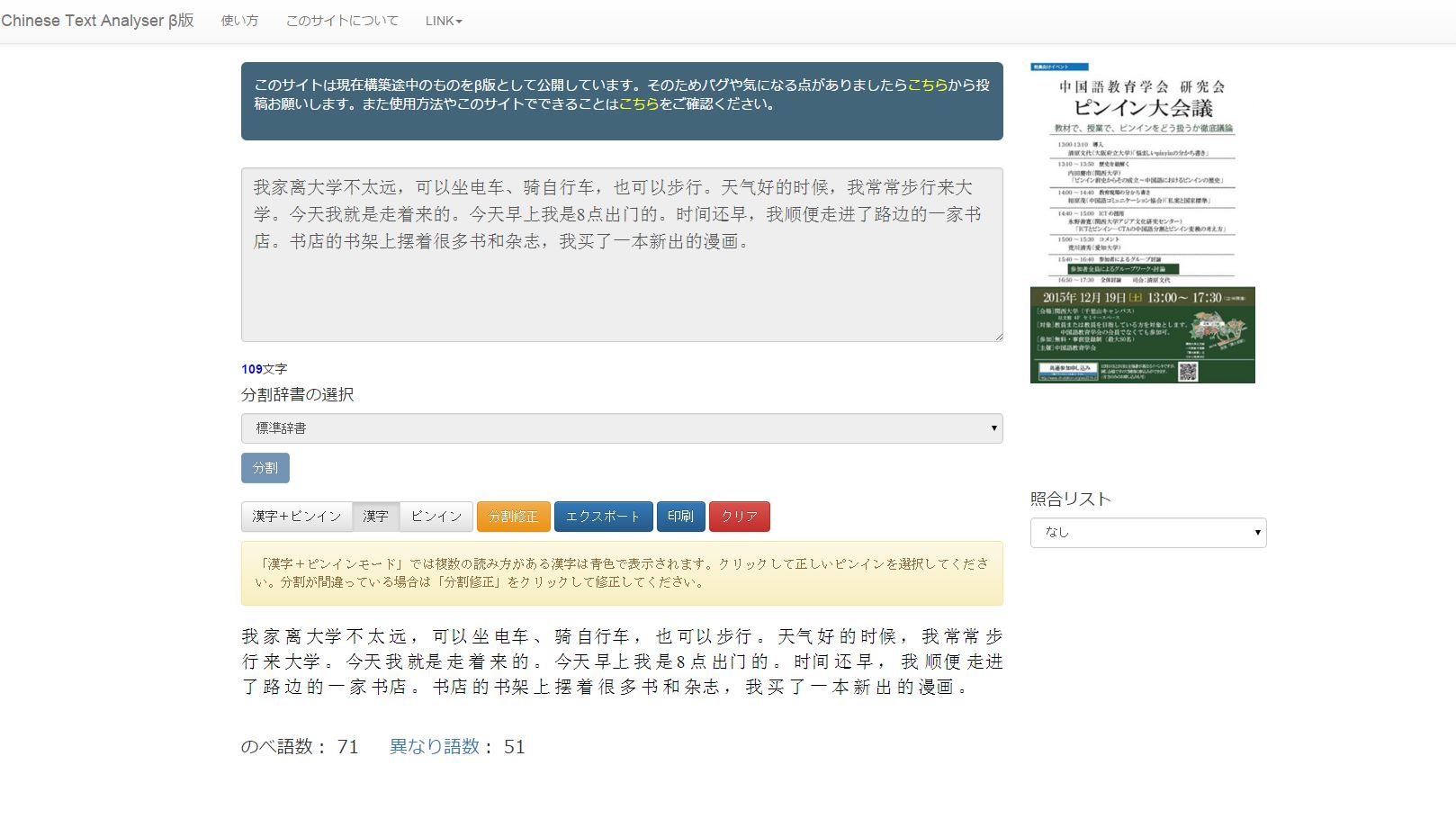
分割した中国語の表示
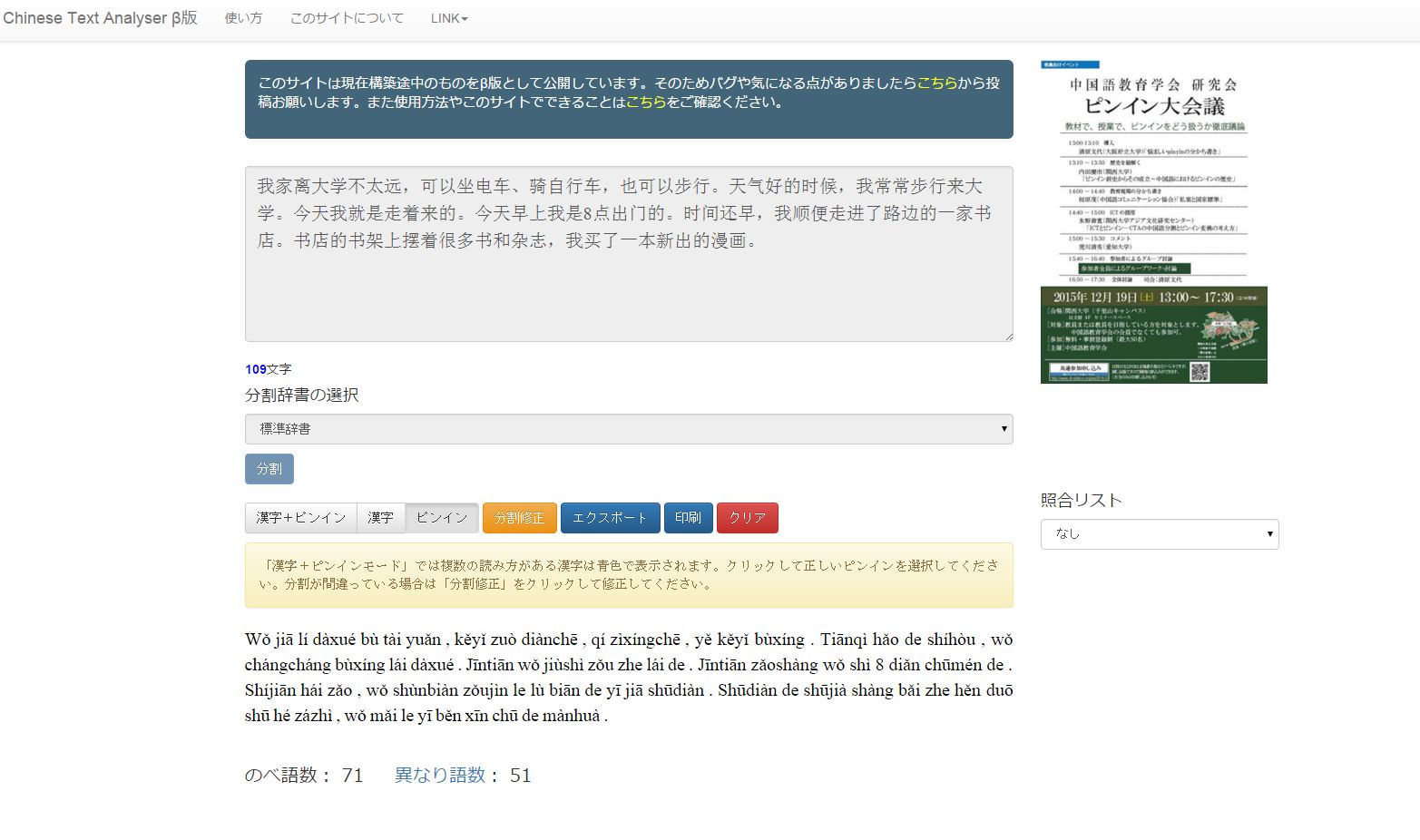
ピンインの表示
4.分割の修正(変更)
分割結果に納得いかない場合や、間違って分割されている箇所は、「分割修正」ボタンをクリックして修正ウィンドウを開き修正することができます。このモードでは表示された文字をクリックするとその文字の後ろが分割され,”/”をクリックすると前後の文字が結合されます。修正完了後「Apply」をクリックすると結果が反映されます。
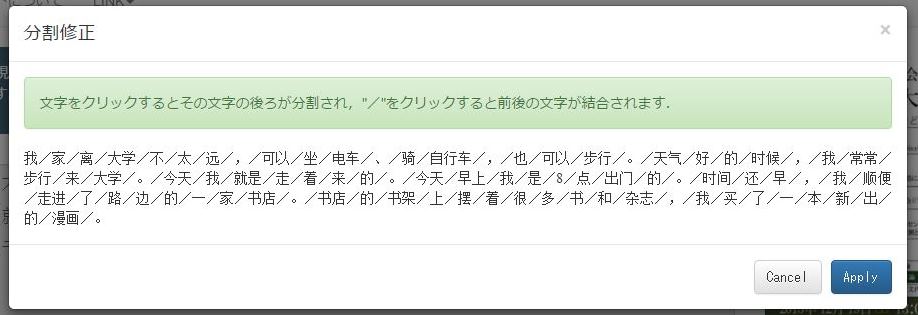
分割修正ボタンをクリック
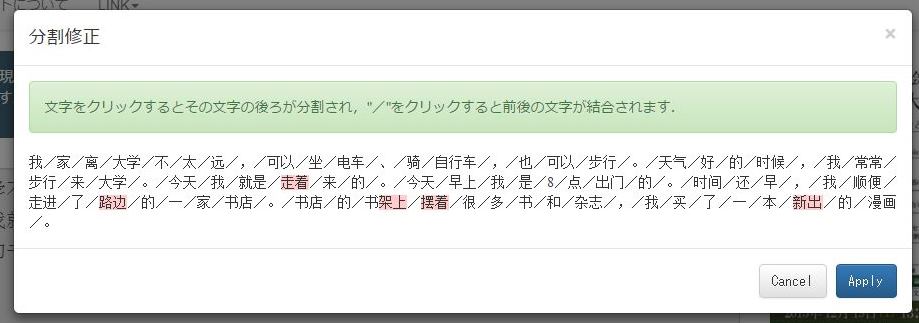
クリックで分割修正
5.ピンインの修正
「漢字+ピンイン」モードでは、多音字の修正や、声調の修正が行えます。多音字など複数の読み方がある漢字のピンインは青色で表示されます。クリックすると候補が表示され変更することができます。それ以外の声調付符号については声調付きアルファベットをクリックすることで軽声に変更することができます。
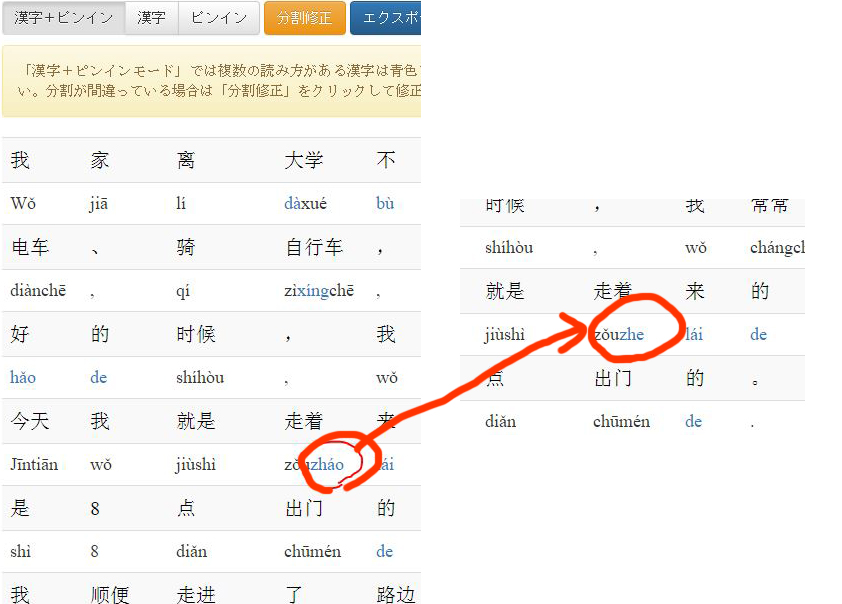
クリックでピンイン修正
6.エクスポート機能
完成したデータは「エクスポート」機能を使って使いやすく加工することができます。
※一部未実装です。
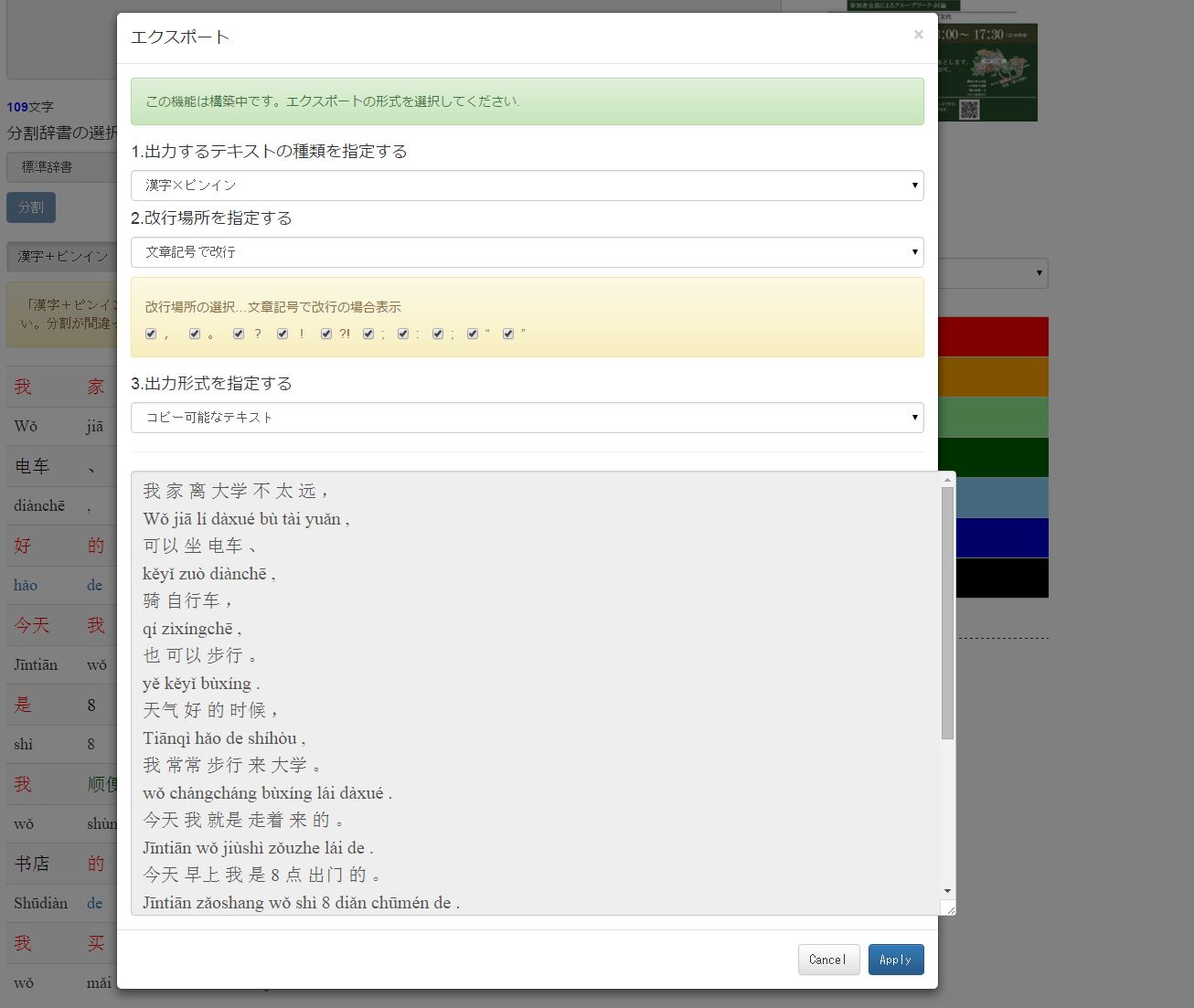
エクスポート機能
オプション機能
CTAには便利なオプション機能がいくつかあります。
1.使われている単語の一覧を表示
分割したテキストで使われている、単語の総数(のべ語数)と重複を削除した単語の総数(異なり語数)を計算して表示します。また「異なり語数」をクリックすると使われている単語の一覧とそれぞれの個数が表示されます。
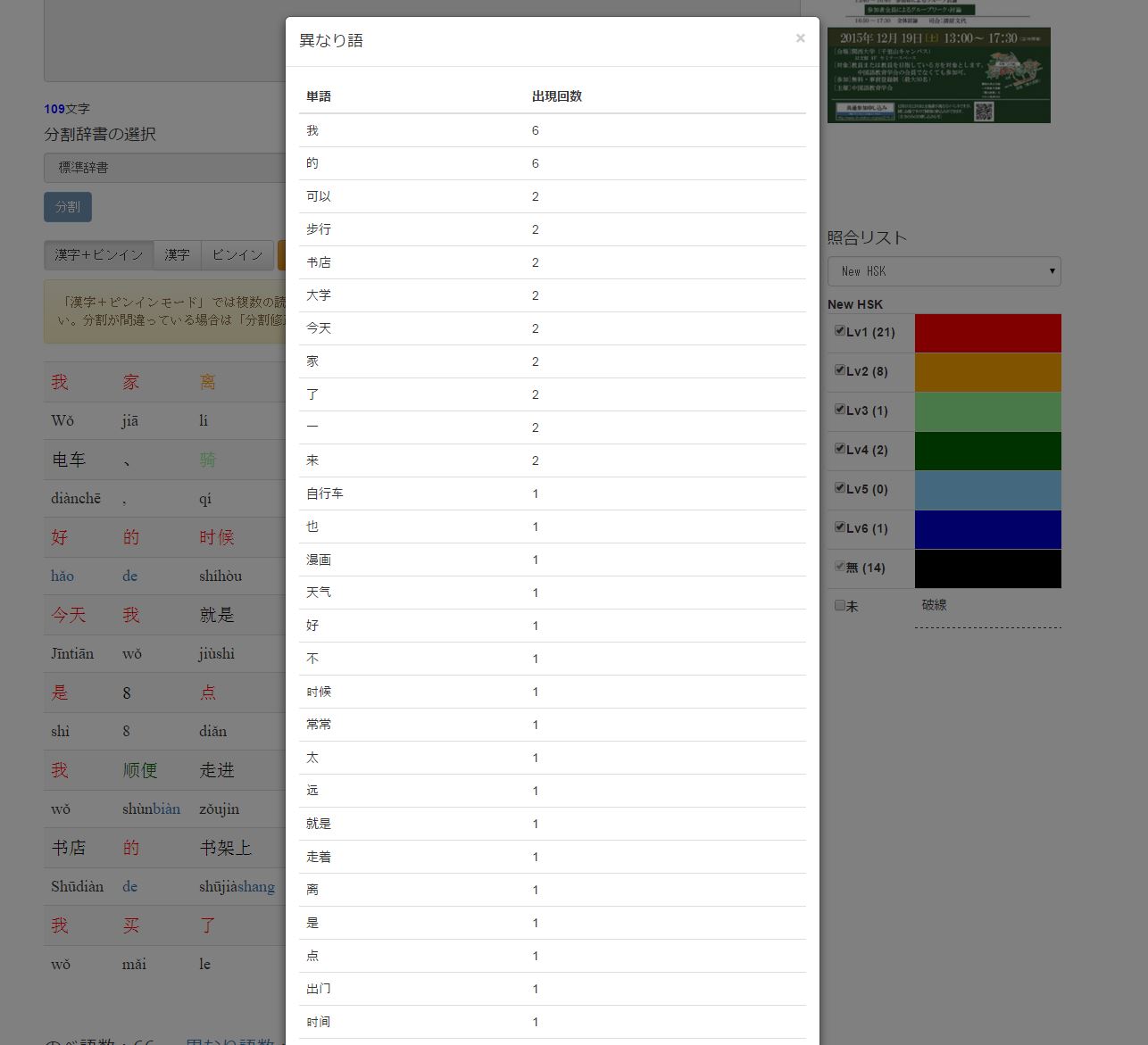
使われている単語の一覧を表示
2.PDFに単語一覧を印刷
お試しとして設置している機能です。「印刷」ボタンをクリックして「PDF印刷」をクリックすると使われている単語の一覧をワークシート形式でPDFに変換してくれます。
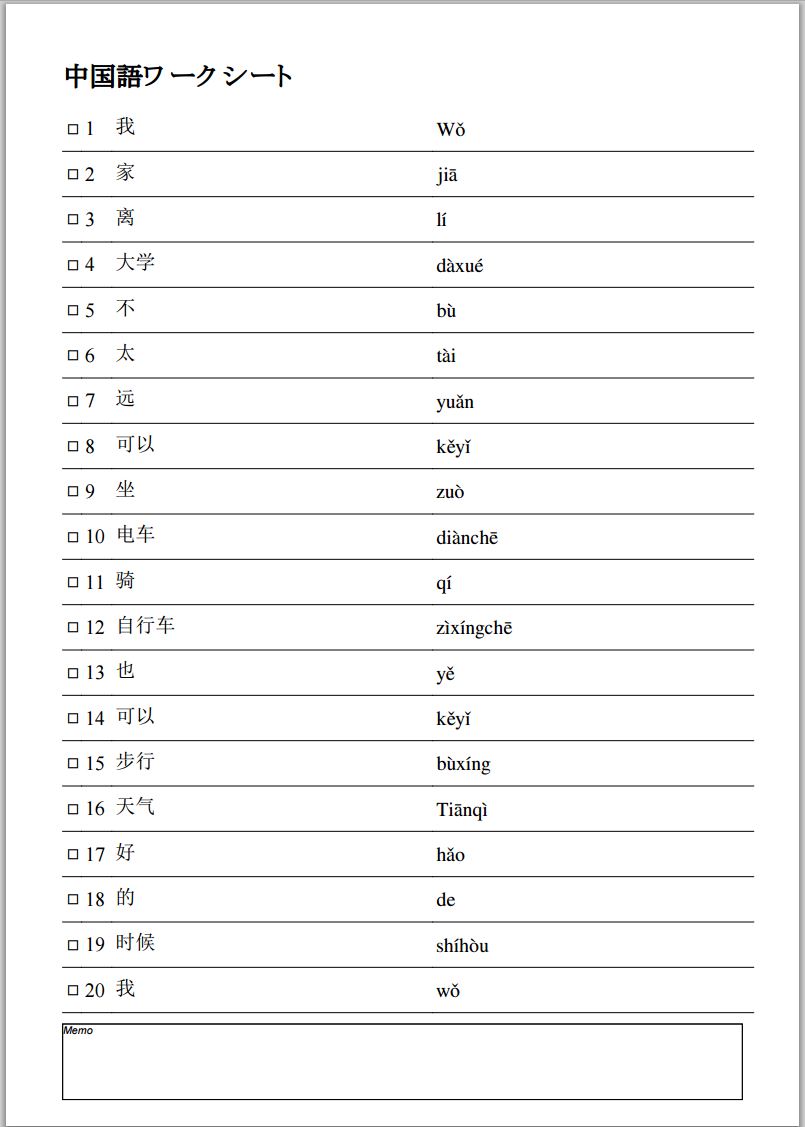
PDFに単語一覧を印刷
3.各種語彙リストと照合
「標準辞書」を利用した分割の時だけ「照合リスト」が表示されます。照合リストを選択するとそれぞれのリストの単語レベルに応じて単語が色分けされます。現在利用可能な照合リストは、旧HSKと新HSK、中国語教育学会が発行する『中国語初級段階学習指導ガイドライン』「学習語彙表」との照合ができるようになっています。
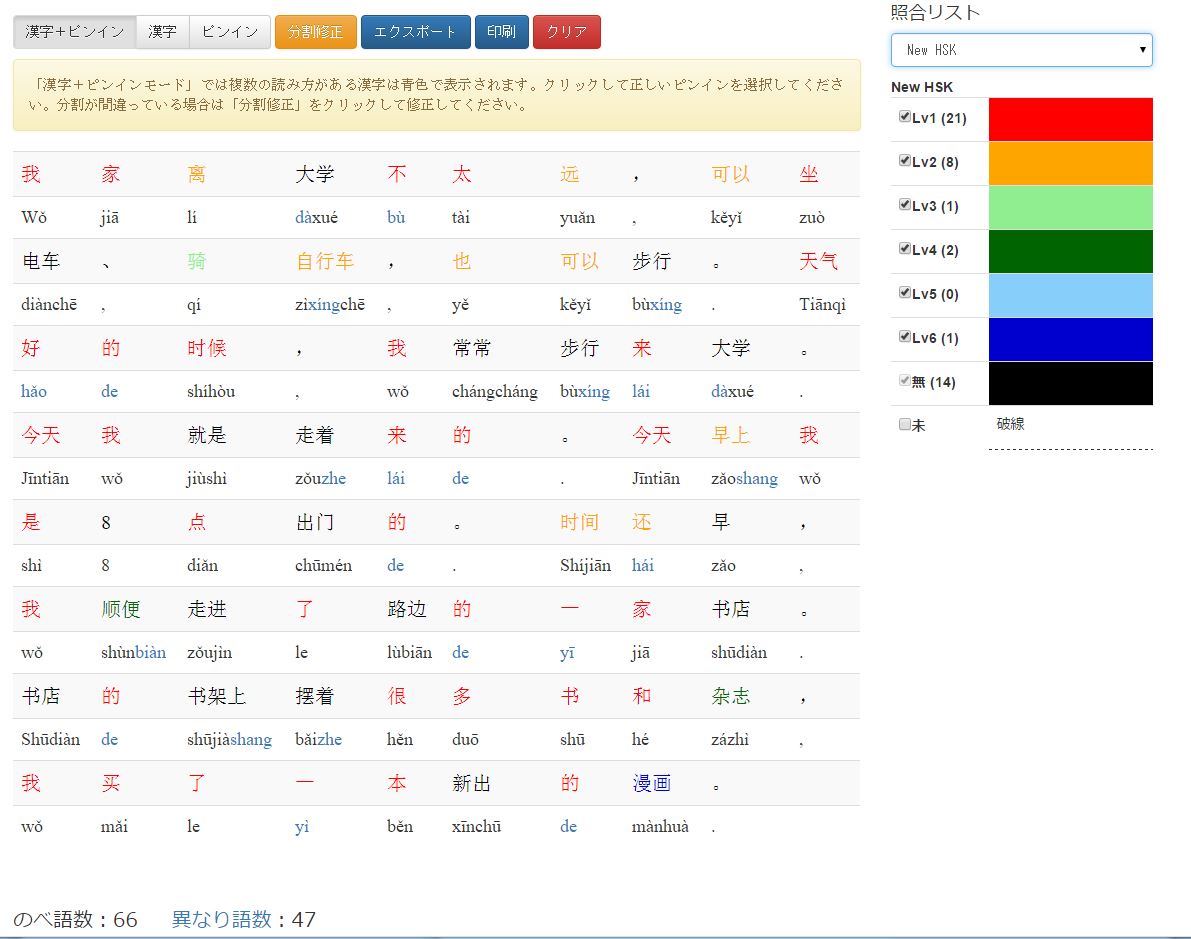
各種語彙リストと照合
コメント
この記事へのトラックバックはありません。

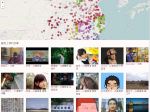


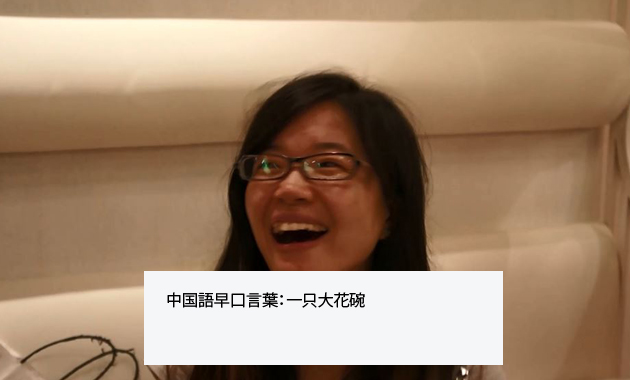







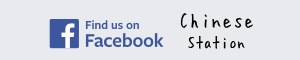


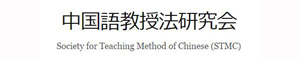




























 Inbound Ch...
Inbound Ch...
この記事へのコメントはありません。